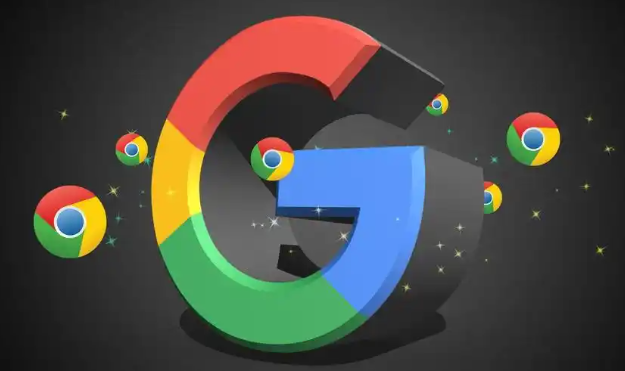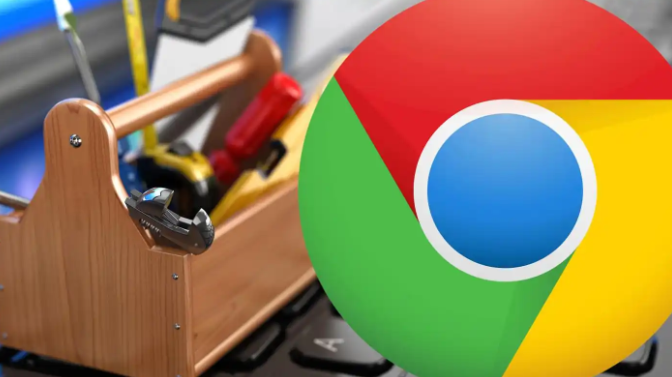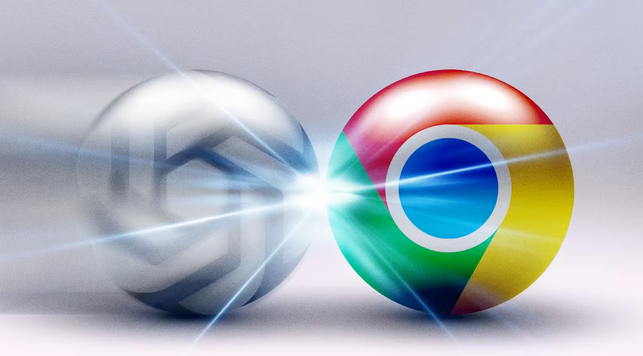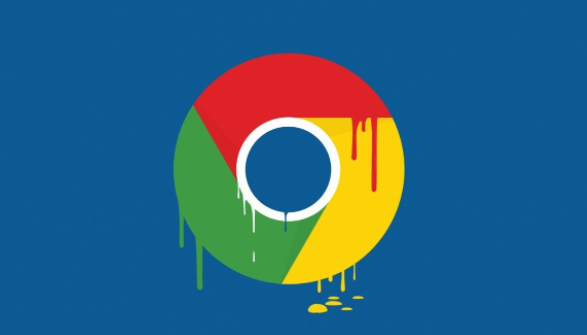谷歌浏览器插件访问权限管理详细说明
时间:2025-07-08
来源:Chrome官网
详情介绍

1. 进入扩展程序管理页面:打开Chrome浏览器,点击右上角的三个点图标(菜单按钮),选择“更多工具”,然后点击“扩展程序”,或者在浏览器地址栏中直接输入`chrome://extensions/`并按回车键,即可进入扩展程序管理页面。
2. 查看插件权限详情:在扩展程序管理页面中,找到你想要查看或管理的插件,点击其对应的“详细信息”按钮(通常是一个“i”字母或者齿轮图标)。在弹出的窗口中,能够看到该插件请求的所有权限,包括但不限于读取和更改您在网站上的数据、访问您的浏览历史、管理您的下载等。
3. 配置插件权限:对于某些插件,在权限详情页面中可以通过开关来启用或禁用特定网站的权限。例如,如果一个插件请求访问某个特定网站的数据,但不希望它访问,可以在这里将其权限关闭。根据插件的不同,可能还会有其他可调整的设置选项,如一些插件允许设置其运行模式、通知方式等,可根据实际情况进行相应调整。
4. 管理插件的其他操作:在扩展程序管理页面中,可通过点击插件旁边的开关按钮来启用或禁用该插件。如果插件被禁用,它将不再具有任何功能,也不会对浏览器和网页产生影响。若不再需要某个插件,可点击插件旁边的“卸载”按钮(通常是垃圾桶图标)将其从浏览器中移除,卸载后该插件的所有设置和数据都将被删除。此外,Chrome浏览器会自动检查已安装插件的更新情况,若有可用的更新,会显示“更新”按钮,点击可更新插件到最新版本,以确保其安全性和功能性。
5. 安装插件时注意权限提示:当从Chrome网上应用店或其他可信来源安装插件时,浏览器会弹出权限请求窗口,详细列出该插件所需的各项权限。在点击“添加”或“安装”按钮之前,应仔细阅读这些权限说明,确保自己了解并接受插件所需的权限。若某些权限不合理或没必要,可考虑放弃安装该插件,或寻找具有类似功能但权限要求更合理的其他插件。
6. 定期审查插件权限:建议定期(例如每月或每季度)对已安装的插件权限进行审查。随着插件的更新或个人需求的变化,某些插件的权限可能已不再需要或变得过多,定期检查可及时发现并调整这些权限,确保浏览器的安全性和隐私保护。
继续阅读